如何在 10 分鐘內自訂 WordPress 登入頁面
已發表: 2024-06-26如果您正在尋找自訂 WordPress 登入頁面的簡單教程,那麼您來對地方了。 今天,我們將向您展示如何在 10 分鐘內自訂 WordPress 網站的登入頁面。
自訂 WordPress 登入頁面非常簡單。 個人化預設的 WordPress 登入頁面設計可以改善使用者體驗並增強品牌形象。 此外,您可以添加額外的安全功能,以幫助防止網路犯罪分子攻擊您的網站。
我們將在本分步教程中討論所有內容。 那麼,事不宜遲,讓我們開始吧!
為什麼你應該自訂 WordPress 登入頁面
自訂 WordPress 登入頁面可以帶來多種好處,增強使用者體驗和安全性。
以下是您應該考慮自訂 WordPress 登入頁面的一些原因:
- 專業外觀:客製化的登入頁面可以反映您的品牌形象,包括顏色、徽標和整體設計,創造從面向公眾的網站到登入介面的無縫體驗。
- 使用者友善的介面:自訂登入頁面可以使其更加用戶友好和直觀,減少混亂和潛在的登入問題。
- 個人化:您可以根據不同的使用者角色自訂登入頁面,提供更個人化的體驗。
- 隱藏預設 URL :更改預設登入 URL(通常是
wp-login.php)可以阻止針對預設登入頁面的自動機器人和惡意嘗試。 - 附加安全層:自訂登入頁面可以包括新增安全功能,例如驗證碼、雙重認證和自訂錯誤訊息,以防止暴力攻擊。
自訂 WordPress 登入頁面是一項策略性舉措,可以增強網站的功能和美觀性,為使用者提供更好的體驗,同時增強安全性。
如何自訂 WordPress 登入頁面
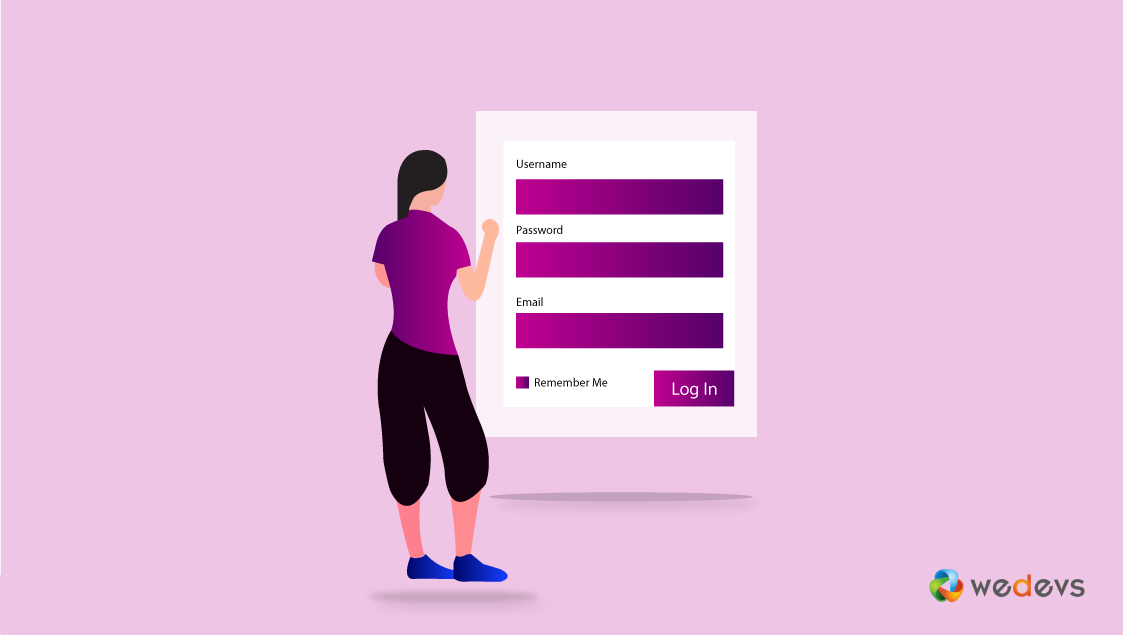
現在,WordPress 中任何項目的客製化過程都是小菜一碟。 無限的可用插件及其設施讓使用者可以更快速地完成每項任務。 同樣,自訂 WordPress 登入頁面也是一項簡單的任務。
因此,在本節中,我們將展示一個簡單的指南,以便您可以輕鬆自訂 WordPress 登入頁面。
自訂 WordPress 登入頁面的要求
- WordPress
- WP 用戶前端
好的,假設您已成功安裝 WordPress 和 WP 用戶前端。 但是,我們將展示兩種方法,一種用於個人博客,另一種用於電子商務網站。
安裝 WP User Frontend 後,您將獲得以下選項:
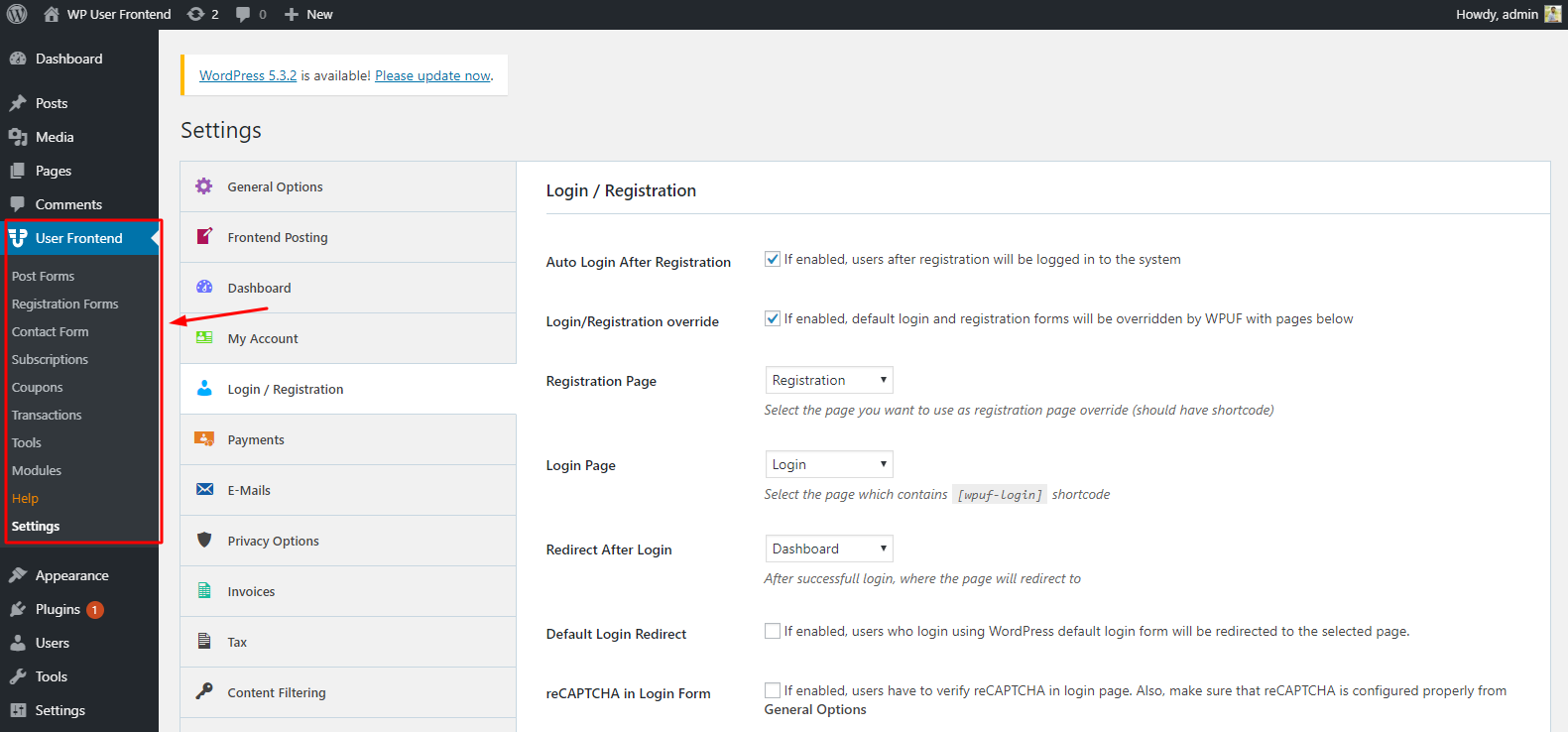
新增表單
使用WP User Frontend新增表單是一項簡單的任務。 如果您在 WordPress 網站上使用過任何聯絡表單,那麼這對您來說將非常簡單。 不過,我們將向您展示如何新增表單。
為此,請導覽至WP 管理儀表板 > WP 使用者前端 > 註冊表 > 新增表單
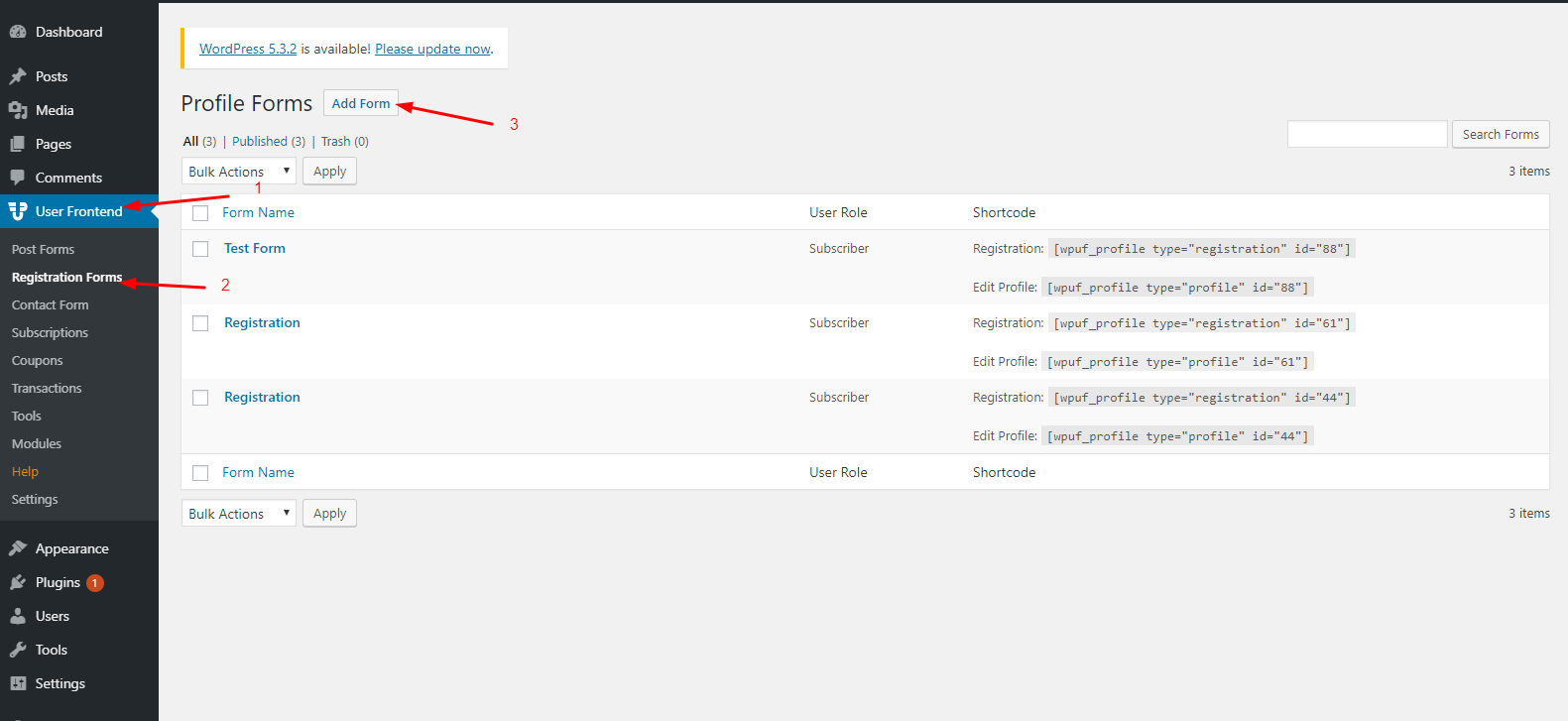
在這裡,您將獲得四種類型的表格。 您必須為您的註冊表選擇一份。 我們將展示如何建立註冊表並正確自訂它們。

使用內建範本建立表單
若要建立簡單的表單,請選擇第一個「空白表單」。 在這裡你只會得到一塊空白的畫布。 您會要求將欄位新增至表單。 您可以根據需要新增欄位。
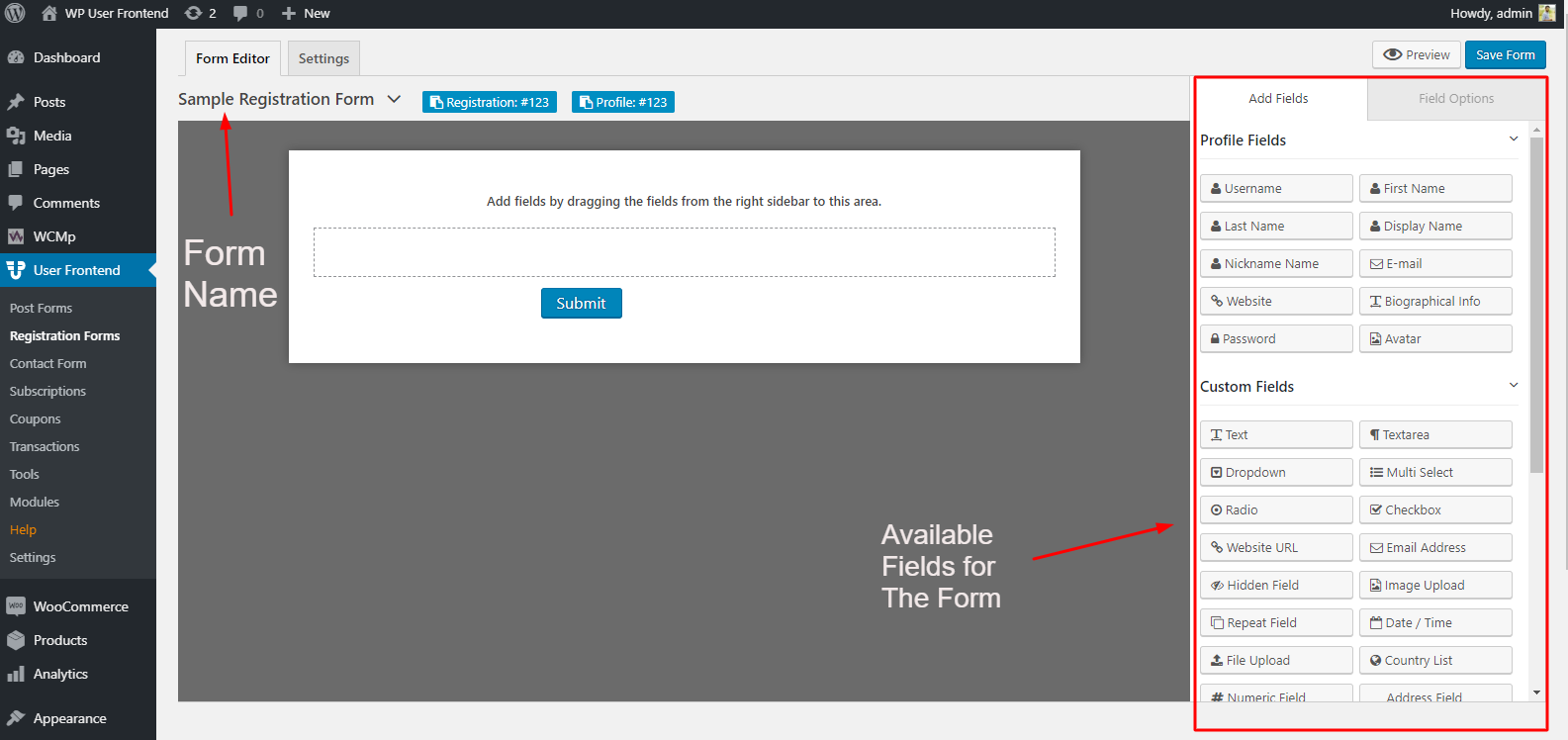
在註冊表中新增必填欄位後,您可以輕鬆發布。 但在發布之前,您必須使用短代碼將其添加到頁面中。 您也可以選擇古騰堡區塊來新增建立的表單。
新增頁面
首先,建立一個頁面,然後給它一個標題。 最重要的事實是提供“短代碼”。 讓我們檢查一下
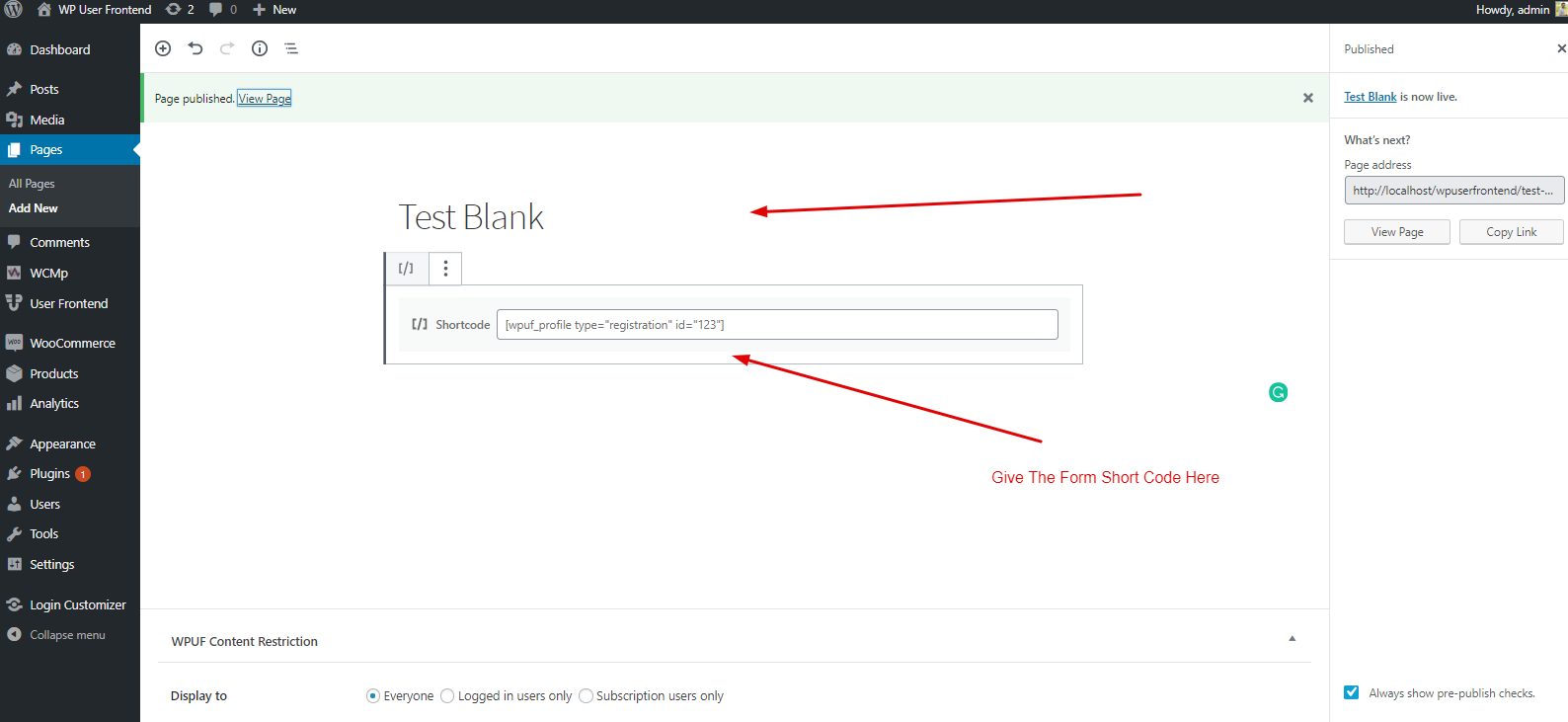
之後,點擊發布按鈕,然後將其打開。 在這種情況下,為了獲得更好的視圖,請將此頁面開啟到另一個瀏覽器。 這是此表單的最終預覽。 在這裡您可以輕鬆地看到您的客製化註冊頁面已準備就緒。
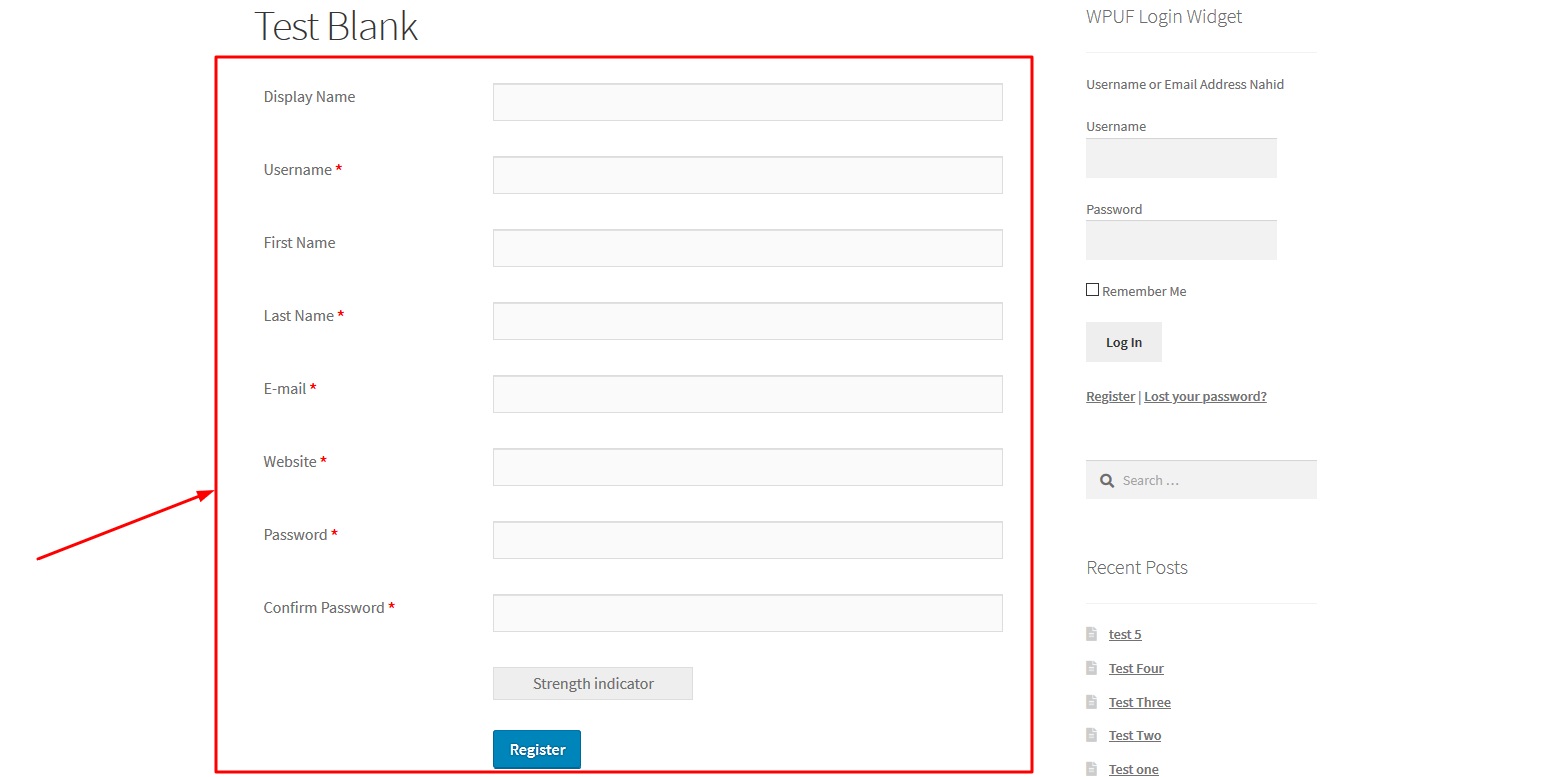
您可以使用此表格做更多事情。 為此,請選擇您剛剛建立的表單。 然後點擊“設定”選項。
在此「設定」選項中,您將獲得許多選項來自訂您的註冊表單。 在這裡您將獲得「常規」、「啟用 MailChimp」、「表單範本」和「新使用者狀態」。 因此,這些選項將幫助您自訂 WordPress 登入頁面。
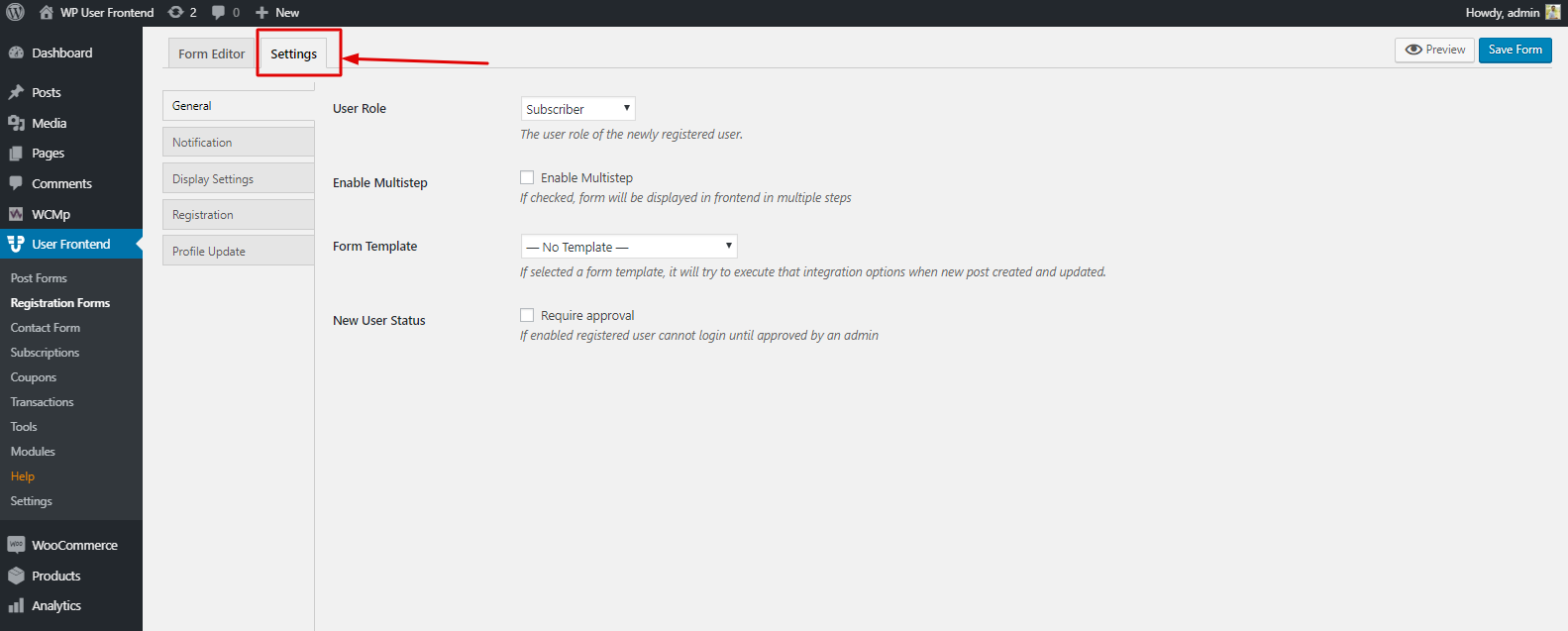
接下來,您可以在此處編輯通知流程。 這意味著您可以開啟和關閉通知類型。 電子郵件確認訊息、郵件正文、管理員通知、主題和訊息等。
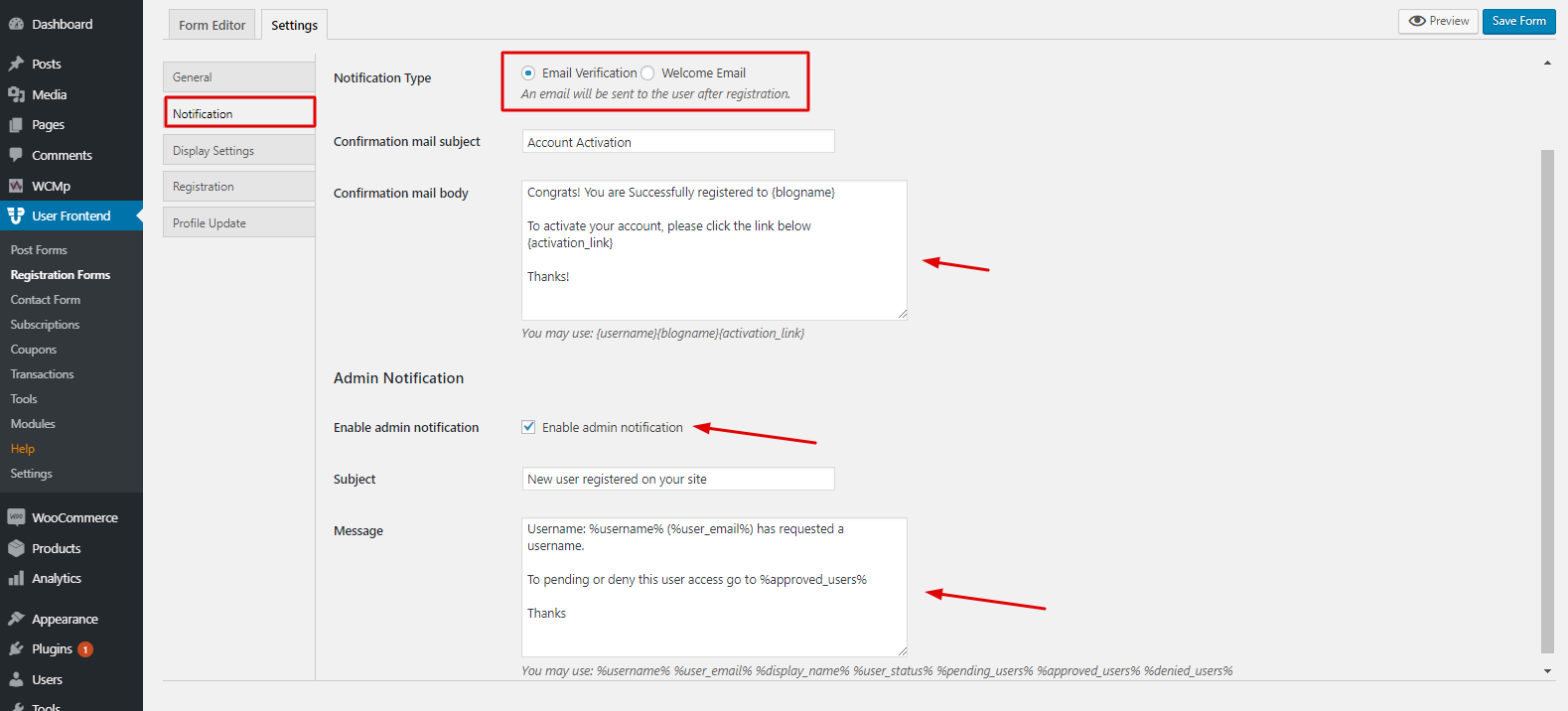
使用表單模板
WP 使用者前端可讓您使用表單的內建範本。 為此,您需要點擊“顯示設定”。 您將獲得三個可供使用的模板。 只需點擊模板並保存表單即可。 就是這樣。
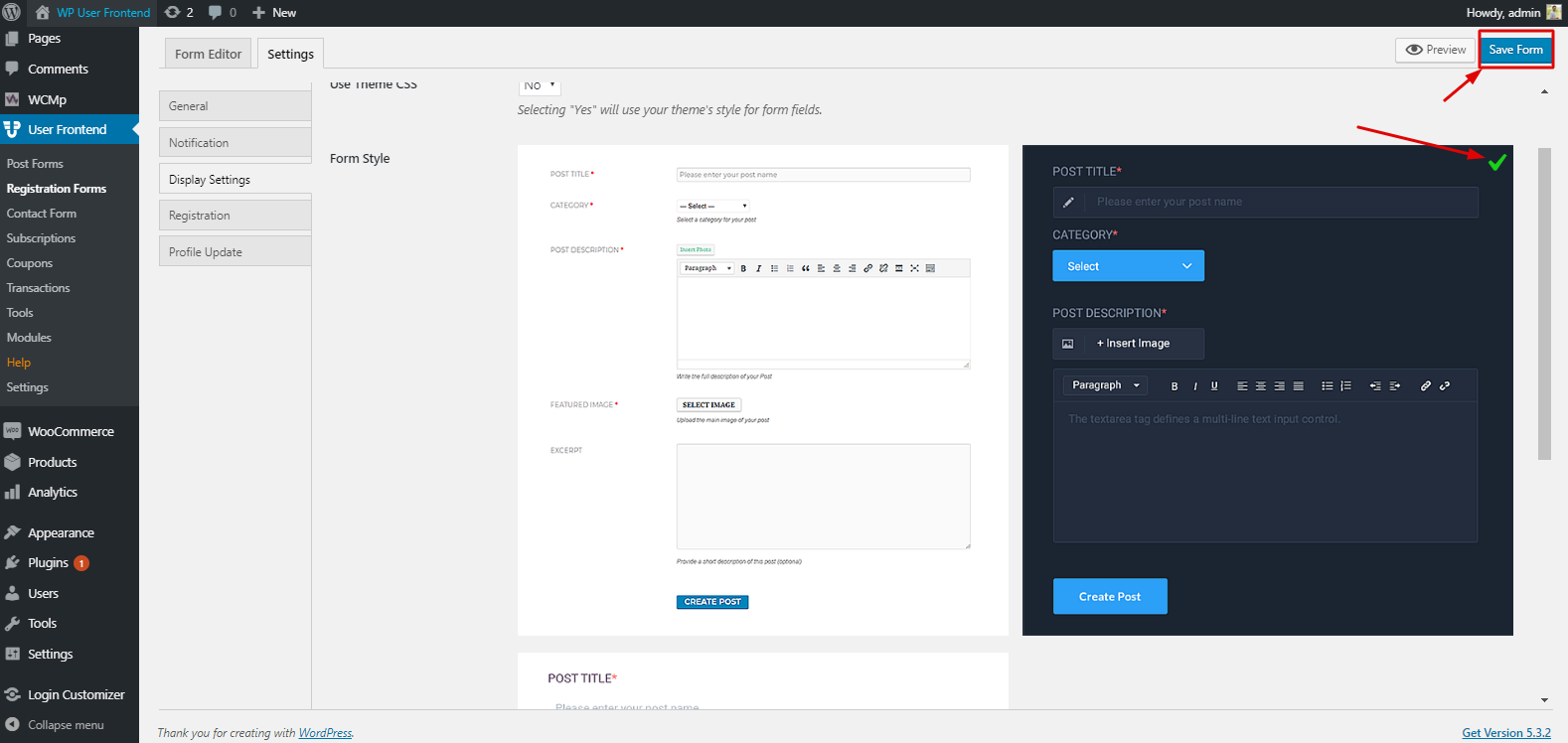
添加此模板後,您將能夠在您創建的頁面上看到它。 查看螢幕截圖。

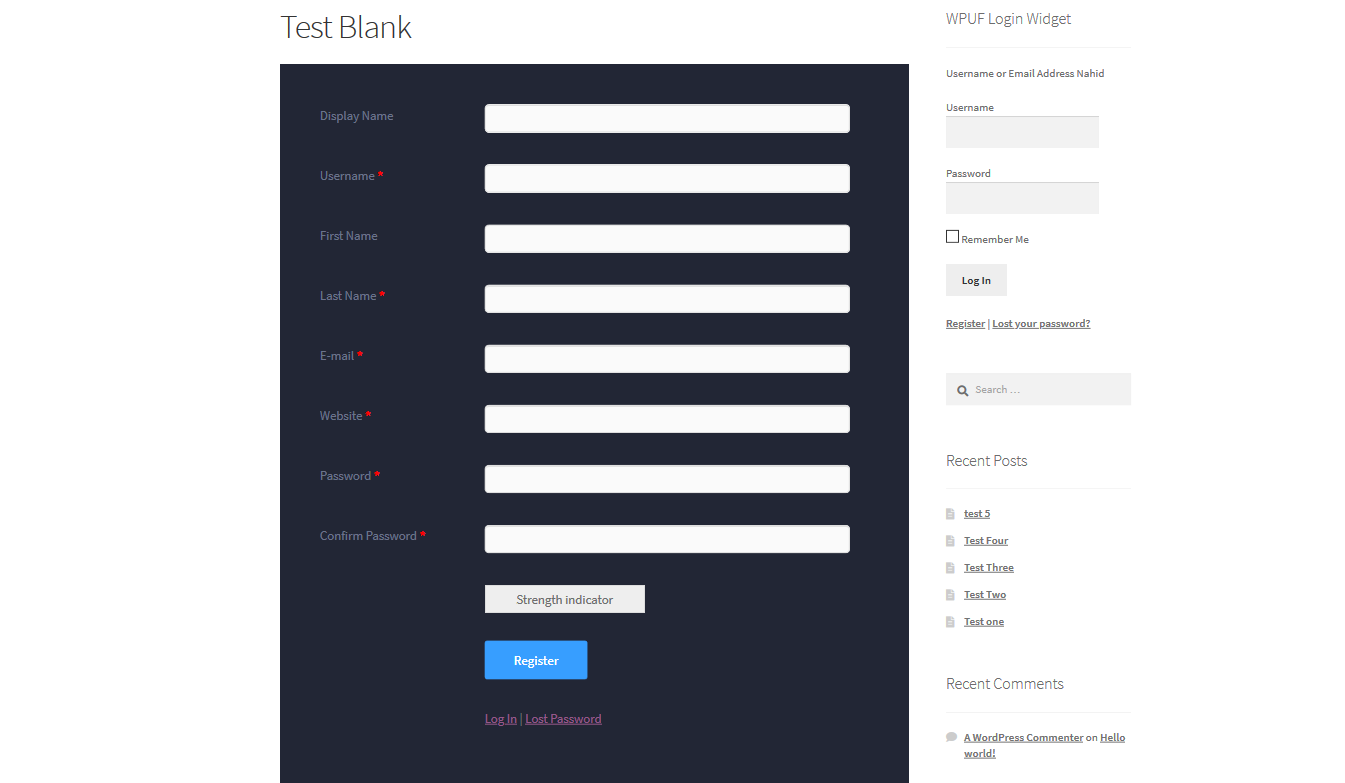
因此,按照相同的方式,您可以對其餘的其他範本執行相同的過程。
註冊和個人資料更新
在此部分中,您將能夠選擇成功訂閱後將重新導向使用者的頁面。 您可以選擇頁面或自訂 URL。 因此,註冊和個人資料的過程是相同的。
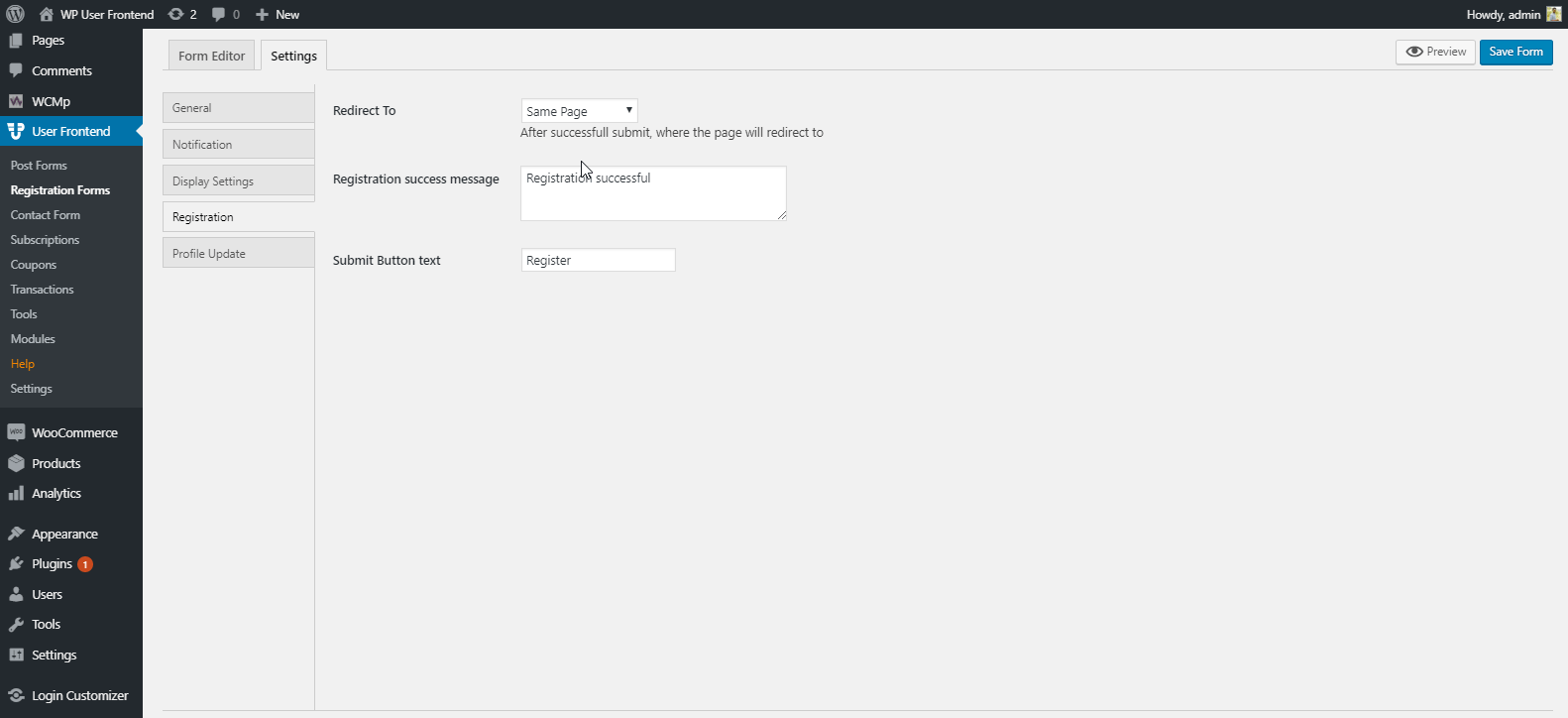
因此,您可以將這些功能用於您的部落格網站或任何個人網站來獲取資訊、潛在客戶和其他重要內容。
使用電子商務表單模板
如您所見,我們有四個內建的表單範本。 我們展示了「空白模板」。 現在我們將顯示一個電子商務表單。 在這種情況下,我們將使用“Dokan”免費模板。
但在使用「表單範本」之前,您必須在您的網站上安裝 Dokan。 然後它就會出現,您就可以使用它了。

新增“Dokan Registration”表單後,您將看到該介面。 基本上,其餘過程是相同的。 您可以找到電子商務註冊表中應包含的所有重要內容。
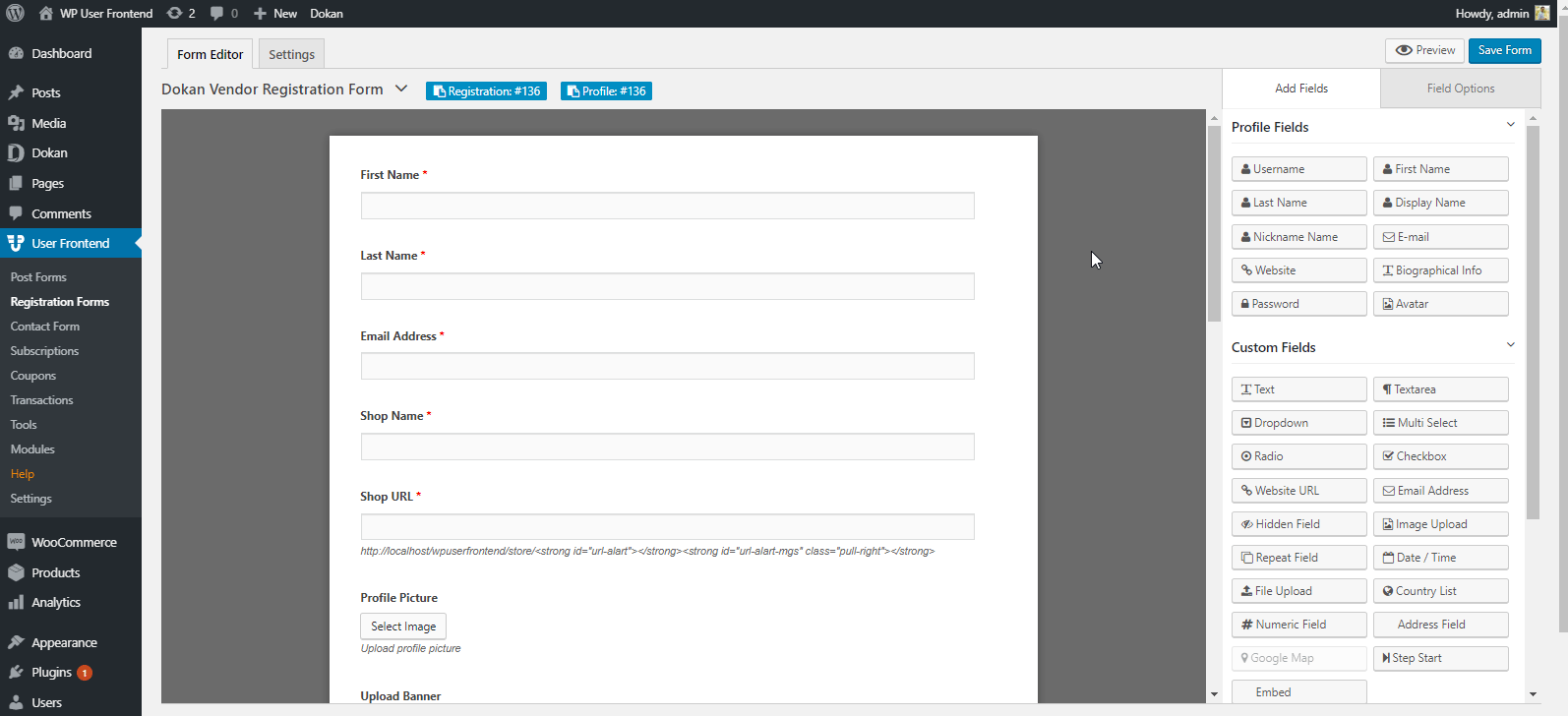
因此,請按照以下步驟,您可以輕鬆地為您的電子商務網站添加表單。 你可以為所有人做同樣的事情。
如何使用 Wp 使用者前端的 Ajax 登入小工具
使用 WP 登入小工具,您可以輕鬆新增並建立一個單獨的小工具,用於在您所需的任何一個頁面上登入/登出。 這是本教程的指南。
要更了解 WP 用戶前端,請閱讀這篇文章“如何允許用戶在您的 WordPress 網站上提交貼文”
WP USER 前端:完美的自訂登入頁面小工具
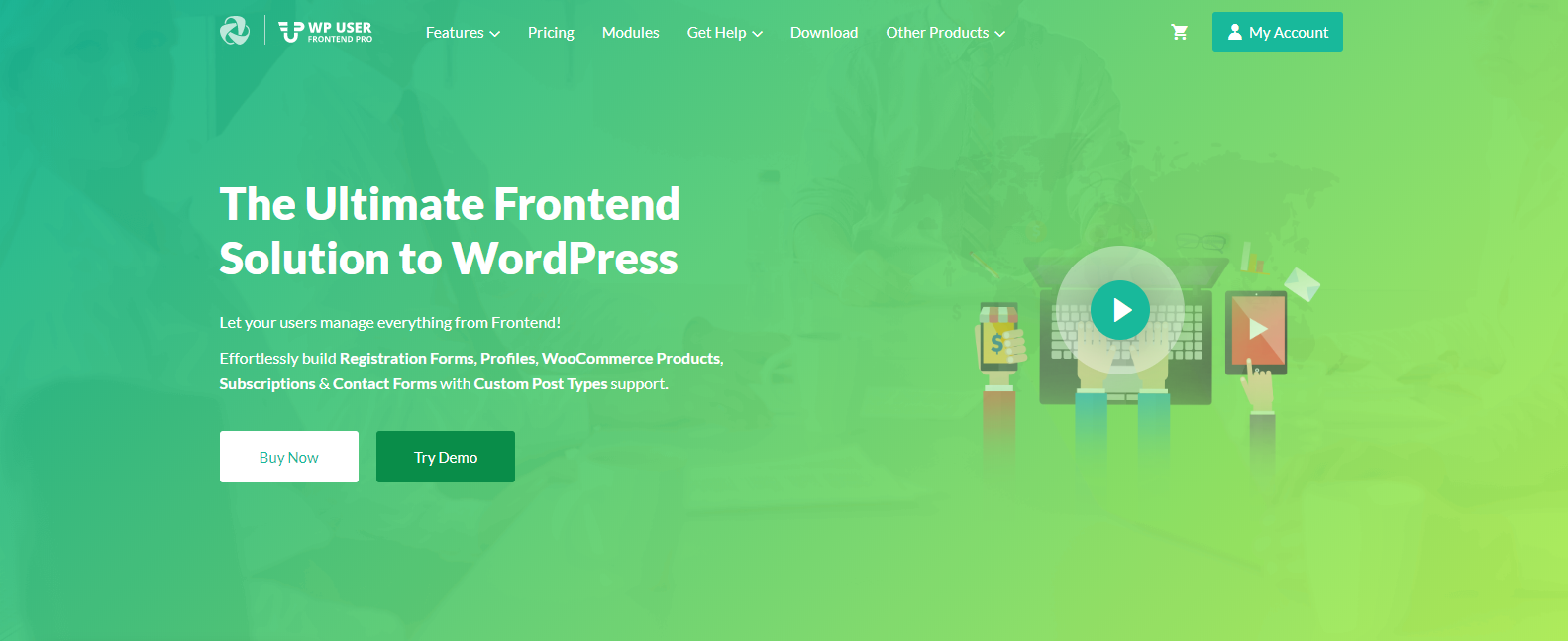
WP 用戶前端是一個緊湊的解決方案。 您可以做一些令人驚奇的事情,例如,您可以建立一個網站、新聞網站、限制垃圾郵件發送者的內容、使用自訂字段,還可以建立一個用於訪客部落格的網站等。
因此,您可以想像 WP User Frontend 對於客製化 WordPress 網站來說是多麼富有成效。 是的,WP 用戶前端及其核心功能足以在不同情況下執行不同的任務。
但是,讓我們了解 WP 用戶前端將如何幫助您自訂 WordPress 網站。
- 輕鬆拖放設施
- 即時預覽進行實驗
- 如果需要自訂字段
- 自訂分類法
- 多步驟註冊功能
- 電子商務業務中使用的無限形式
- 來賓發文支持
- WooCommerce 支持
- 簡訊和報告模組
- 和更多
這些都是 WP 用戶前端外掛中的重要功能。
如何保護您的 WordPress 登入頁面?
保護您的 WordPress 登入頁面對於保護您的網站免受未經授權的存取和潛在的攻擊至關重要。
以下是增強 WordPress 登入頁面安全性的三種有效方法:
1. 設定雙重認證 (2FA)
雙重認證 (2FA) 在您的使用者名稱和密碼之上添加了額外的安全層。 即使有人猜到了您的密碼,如果沒有附加代碼或訊息,他們也將無法登入。 該代碼可以是:
- 基於時間:由手機上的應用程式生成,每分鐘都會變化。
- 基於簡訊:透過簡訊發送到您的手機。
- 安全金鑰:插入電腦的實體設備。
2FA 讓駭客更難訪問您的網站,即使他們設法透過網路釣魚攻擊或惡意軟體竊取您的密碼。
2.使用驗證碼
reCAPTCHA 是 Google 的免費服務,可協助區分嘗試登入您網站的人類和機器人。 它通常會帶來一個小挑戰,例如識別影像中的對象,這對人類來說很容易解決,但對機器人來說卻很難。
reCAPTCHA 有助於防止暴力攻擊,即駭客使用自動化程序嘗試數百萬種不同的密碼組合以嘗試獲得存取權限。 透過讓機器人難以完成登入流程,reCAPTCHA 顯著降低了成功攻擊的風險。
3.減少最大登入嘗試次數
預設情況下,WordPress 允許使用者無限期地嘗試使用不同的使用者名稱和密碼登入。 這使得駭客更容易發動暴力攻擊。 限制特定時間範圍內允許的登入嘗試次數(例如,1 小時內 3 次嘗試)有助於防止此類攻擊。
限制登入嘗試可以阻止暴力攻擊。 在一定次數的失敗嘗試之後,用於這些嘗試的 IP 位址將被鎖定一段時間,從而防止進一步的自動嘗試。 這使得駭客更難透過反覆試驗來破解您的密碼。
我們有一個關於如何限制登入嘗試的教學。 您可以查看我們的部落格以限制您網站的登入嘗試。
是時候做出決定了
無論如何,經過詳細的討論,您可能會從這個部落格中得到一些有用的提示。 如今,客戶最有可能更喜歡在網路表面上提供互動式內容的簡單介面。 我們都知道用戶生成內容的重要性。
您可以使用 WP User Frontend 輕鬆為您的企業建立使用者產生的內容。
因此,如果您正在為您的線上業務尋找緊湊的一站式解決方案,並且還想自訂網站的登錄頁面,那麼 WP 用戶前端可能是您的完美解決方案。
